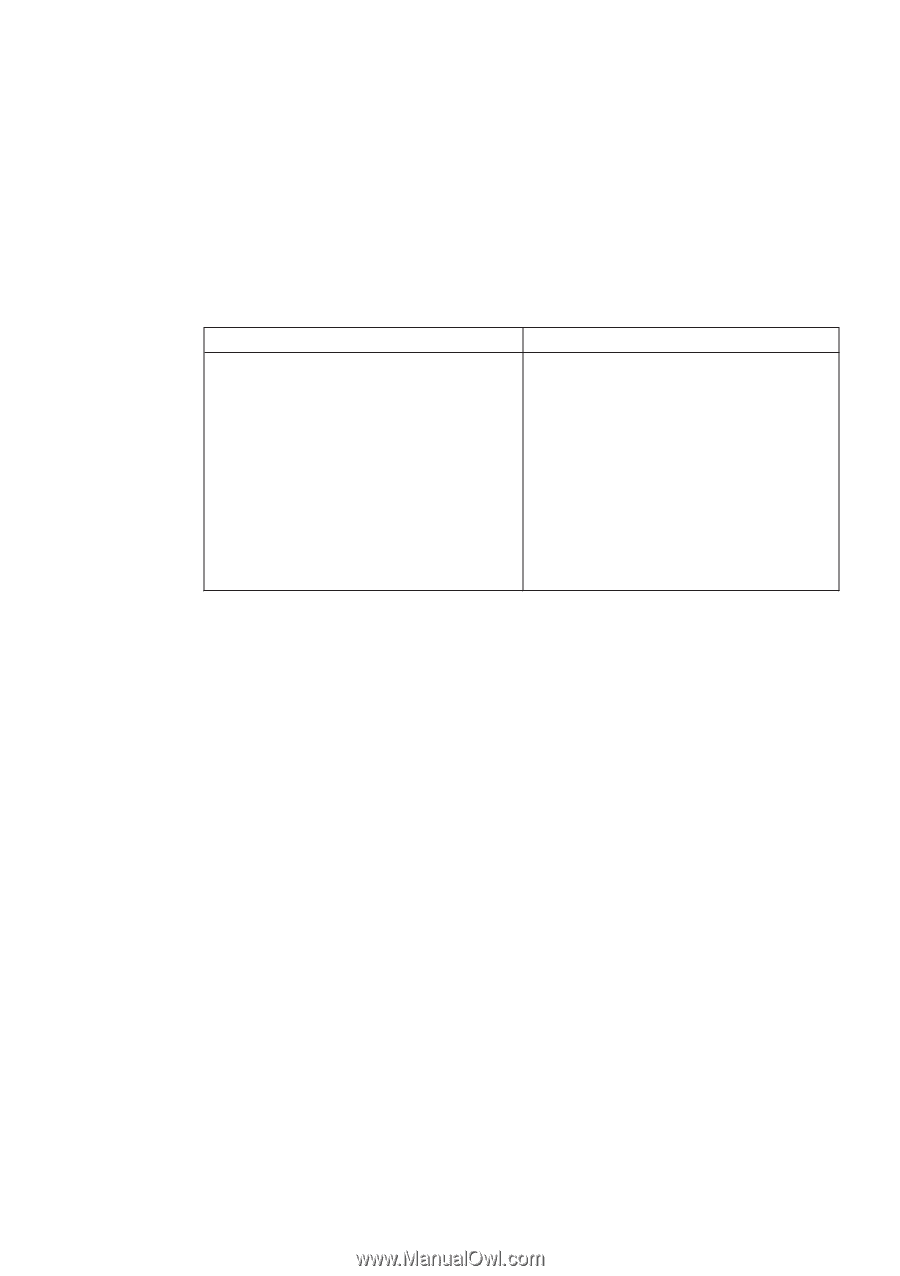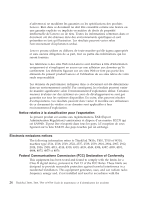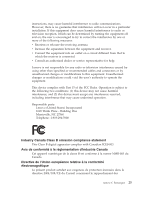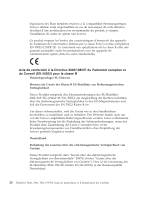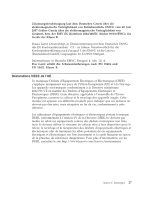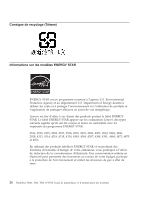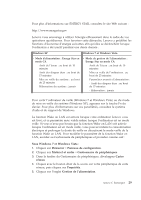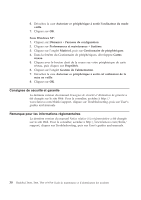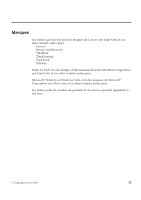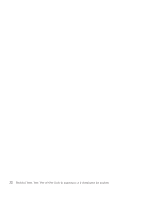Lenovo ThinkPad T410 (French) Service and Troubleshooting Guide - Page 47
Sous Windows 7 et Windows Vista
 |
View all Lenovo ThinkPad T410 manuals
Add to My Manuals
Save this manual to your list of manuals |
Page 47 highlights
Pour plus d'informations sur ENERGY STAR, consultez le site Web suivant : http://www.energystar.gov Lenovo vous encourage à utiliser l'énergie efficacement dans le cadre de vos opérations quotidiennes. Pour favoriser cette démarche, Lenovo a prédéfini les fonctions d'économie d'énergie suivantes afin qu'elles se déclenchent lorsque l'ordinateur a été inactif pendant une durée donnée : Windows XP Windows 7 et Windows Vista v Mode d'alimentation : Energy Star en mode CA Arrêt de l'écran : au bout de 10 minutes Arrêt des disques durs : au bout de 15 minutes Mise en veille du système : au bout de 25 minutes Hibernation du système : jamais v Mode de gestion de l'alimentation : Energy Star en mode CA Arrêt de l'écran : au bout de 10 minutes Mise en veille de l'ordinateur : au bout de 25 minutes Paramètres avancés d'alimentation : - Arrêt des disques durs : au bout de 15 minutes - Hibernation : jamais Pour sortir l'ordinateur de veille (Windows 7 et Windows Vista) ou du mode de mise en veille du système (Windows XP), appuyez sur la touche Fn du clavier. Pour plus d'informations sur ces paramètres, consultez le système d'aide et de support de Windows. La fonction Wake on LAN est activée lorsque votre ordinateur Lenovo vous est livré, et ce paramètre reste valide même lorsque l'ordinateur est en mode veille. Si vous n'avez pas besoin que la fonction Wake on LAN soit activée lorsque l'ordinateur est en mode veille, vous pouvez réduire la consommation électrique et prolonger la durée de veille en désactivant le mode veille de la fonction Wake on LAN. Pour modifier le paramètre de la fonction Wake on LAN, accédez au Gestionnaire de périphériques et procédez comme suit : Sous Windows 7 et Windows Vista : 1. Cliquez sur Démarrer → Panneau de configuration. 2. Cliquez sur Matériel et audio → Gestionnaire de périphériques. 3. Dans la fenêtre du Gestionnaire de périphériques, développez Cartes réseau. 4. Cliquez avec le bouton droit de la souris sur votre périphérique de carte réseau, puis cliquez sur Propriétés. 5. Cliquez sur l'onglet Gestion de l'alimentation. Annexe C. Remarques 29